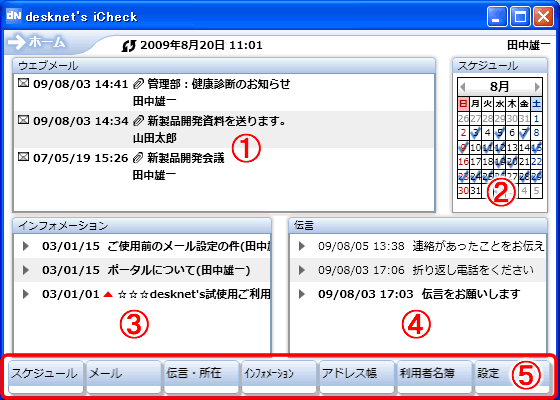1.ウェブメール
受信ボックスの未読メール一覧が表示されます。
一覧には、メールの「日時」「表題」「送信元」が表示されます。
表題の左側に  アイコンが表示されているメールは、ファイルが添付されていることを示します。
アイコンが表示されているメールは、ファイルが添付されていることを示します。
※ホーム画面では、未読メールを最大5件まで表示します。
【メールの参照】
一覧のメールをダブルクリックするか、参照したいメールの上で右クリックをして、メニューから「開く F4」を選択することで、メール参照画面を開くことができます。
ショートカットキーでメール参照画面を開くときには、ファンクションキーの「F4」を押してください。

2.スケジュール
月間のスケジュールが表示されます。
スケジュールが登録されている日には、青いチェックマークが付いています。
【月の切替】
表示月の左・右に表示されている 
 アイコンをクリックする事で、月間スケジュールの表示月を切り替える事ができます。
アイコンをクリックする事で、月間スケジュールの表示月を切り替える事ができます。
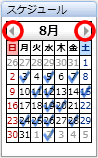
【スケジュールの参照】
月間スケジュールの「日」をクリックすることで、スケジュール参照画面を開くことができます。
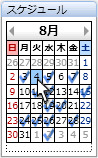
【スケジュールの登録】
月間スケジュールの「日」をダブルクリックするか、登録したい「日」の上で右クリックをして、メニューから「予定登録 Ctrl+N」を選択することで、スケジュール登録画面を開くことができます。
ショートカットキーでスケジュール登録画面を開くときには、Ctrl+Nを押してください。
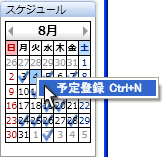
3.インフォメーション
掲載中のインフォメーション一覧が表示されます。
タイトルの左側に付いている  アイコンをクリックすると、インフォメーションの内容の一部を参照することができます。
アイコンをクリックすると、インフォメーションの内容の一部を参照することができます。
※ホーム画面では、掲載中インフォメーションを最大5件まで表示します。
【インフォメーションの参照】
一覧のインフォメーションをダブルクリックするか、参照したいインフォメーションの上で右クリックをして、メニューから「開く F4」を選択することで、インフォメーション参照画面を開くことができます。
ショートカットキーでインフォメーション参照画面を開くときには、ファンクションキーの「F4」を押してください。
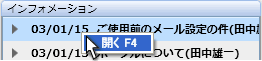
4.伝言
未確認の伝言一覧が表示されます。
表題の左側に付いている  アイコンをクリックすると、伝言の内容を参照することができます。
アイコンをクリックすると、伝言の内容を参照することができます。
※ホーム画面では、未確認伝言を最大5件まで表示します。
【伝言の確認】
確認したい伝言の上で右クリックをして、メニューから「確認 Alt+C」を選択することで、伝言を確認状態にします。
ショートカットキーで伝言の確認を行う場合には、ファンクションキーの「Alt+C」を押してください。

5.メニュー
desknet's iCheckのメニューが表示されます。
各機能のメニューをクリックすると、その機能の画面が中央に大きく表示されます。